系统保护可以让我们的win11电脑在遇到情况时能够无损还原系统,但是这也需要win11电脑的磁盘有足够的预留空间,有些用户由于win11磁盘空间不足想要将系统保护关闭,却不知道win11如
系统保护可以让我们的win11电脑在遇到情况时能够无损还原系统,但是这也需要win11电脑的磁盘有足够的预留空间,有些用户由于win11磁盘空间不足想要将系统保护关闭,却不知道win11如何关闭系统保护,今天小编就教大家关闭win11系统保护的方法,操作很简单,跟着小编一起来操作吧。
推荐下载:windows11镜像下载
方法如下:
1、首先打开电脑桌面左键单击开始按钮,选择设置,
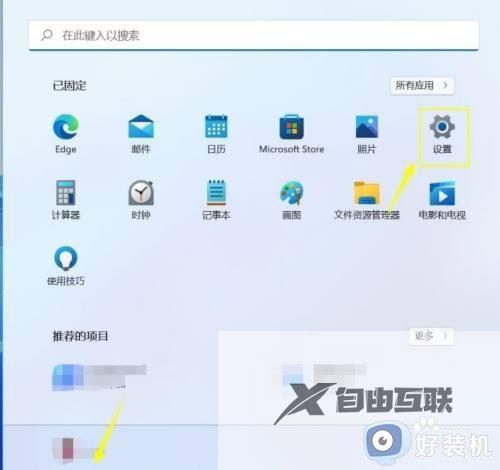
2、设置中点击系统--关于进入,
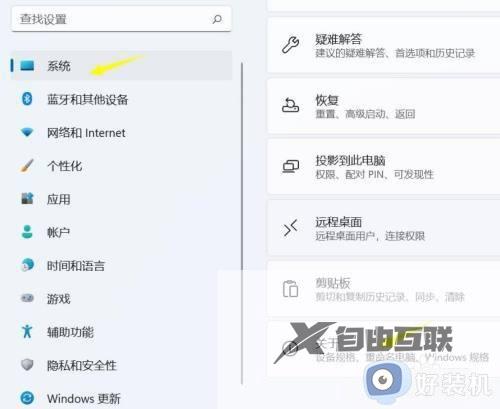
3、点击关于界面的系统保护,
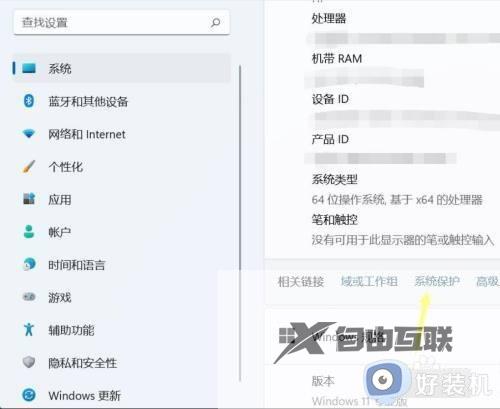
4、系统保护界面点击配置按钮,
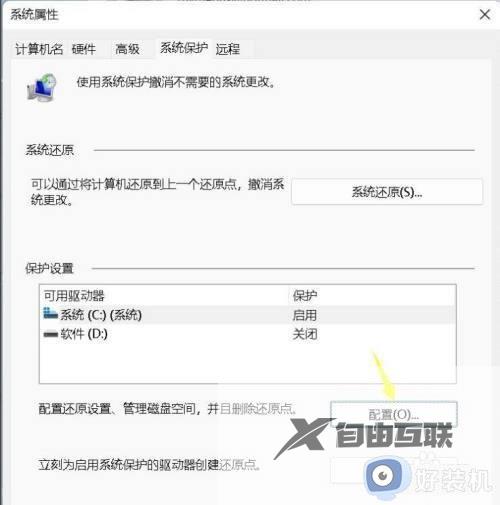
5、配置面板点击禁用系统保护,点击应用按钮即可。
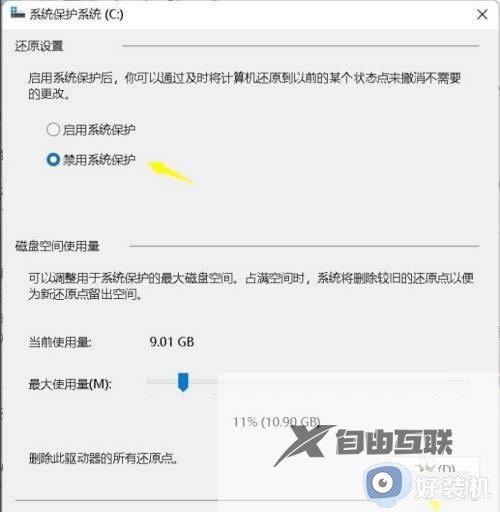
以上就是关于win11如何关闭系统保护的全部内容,还有不懂得用户就可以根据小编的方法来操作吧,希望能够帮助到大家。
